Aug 14, 2025 • Categoría: Soluciones para discos duros • Soluciones probadas
Cuando el disco duro externo o unidad de disco duro cambia a modo "sólo lectura", ciertamente, tienes que reparar el disco. El error de sólo lectura te permite leer los archivos, pero te impide hacer cualquier cambio.
Para la mayoría de los usuarios de macOS, esta condición es difícil. Porque el disco duro externo de sólo lectura no admite una copia de seguridad. En otras palabras, no puedes copiar los archivos a otro disco duro de lectura y escritura.
Y una de las soluciones al complicado problema es formatear el disco duro en Mac. Se eliminará el modo de sólo lectura, pero al mismo tiempo se borrarán todos tus datos. Sin duda, no es una opción.
¡Lee el artículo para conocer los métodos para solucionar el error de sólo lectura del disco duro externo en Mac sin perder datos!
- Parte 1: Verificar el estado de sólo lectura de un disco duro externo en macOS
- Parte 2: Las causas del error de disco de "sólo lectura"
- Parte 3: Tres soluciones gratuitas: Resolver el error de sólo lectura de un disco duro externo en Mac
- Parte 4: Solucionar el error de sólo lectura de un disco duro externo sin perder datos
Verificar el estado de sólo lectura de un disco duro externo en macOS
Si tus archivos sólo se pueden leer, pero no editar en macOS, entonces, en primer lugar, comprueba el estado del disco duro. Esto confirmará el motivo real del error. A continuación, se indican cinco pasos:
Paso 1: Conecta tu disco duro externo a tu dispositivo Mac. Asegúrate de que la conexión es la adecuada.
Paso 2: Selecciona la unidad. Puedes hacerlo desde el escritorio haciendo clic con el botón derecho en la unidad o iniciar el Finder para buscar desde la unidad.
Paso 3: Elige la opción de "Obtener información".
Paso 4: Ahora, en la opción "Obtener información", comprueba el formato de la unidad en el sistema de archivos.
Paso 5: Haz clic en el botón de "Compartir&Permisos", y sabrás si tu disco duro es de sólo lectura o no.
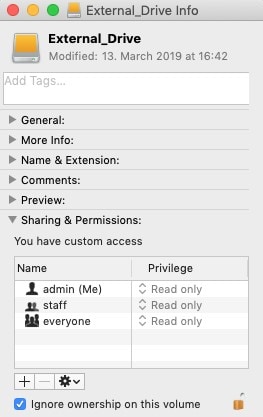
Las causas del error de disco de "sólo lectura"
Una vez que te enfrentes al error de sólo lectura del HHD externo del Mac, el siguiente paso es averiguar la causa exacta, que te permitirá solucionar el disco de sólo lectura adecuadamente.
Las razones son las siguientes:
1. Sistema de archivos no coincidente
Este error está asociado al sistema de archivos formateado del disco duro externo. Un formato por defecto en el sistema de archivos NTFS, que sólo es compatible con Windows, no funcionará en macOS.
2. Problema de configuración de permisos
Mientras manejas un dispositivo Mac, necesitas acceder a algunos permisos. Esta configuración de permisos te permitirá acceder a los datos en forma de archivos del disco duro externo. Cada sistema operativo tiene su propio conjunto de permisos. Por lo tanto, si utilizas el disco duro externo de forma prioritaria con Windows, pero lo conectas con Mac, te encontrarás con el error de sólo lectura.
3. Error de formato
Otra razón importante pueden ser los errores de formato del disco duro. Si tu dispositivo muestra un mensaje de advertencia al conectar el disco duro externo, es decir, el dispositivo está en modo de sólo lectura, es muy seguro que se deba a los errores de formato. Estos errores no te permitirán escribir en el archivo.
Tres soluciones gratuitas: Resolver el error de sólo lectura del disco duro externo en Mac
Debes conocer la causa real del error de sólo lectura del disco. Ahora tienes que averiguar la solución más adecuada para el error de sólo lectura del disco duro.
1 Cambiar NTFS a APFS - Sistema de archivos no compatible
Haz clic para saber todo sobre APFS
Para solucionar el problema del sistema de archivos desajustado, puedes cambiar de NTFS a APFS para solucionar el error de sólo lectura del disco. ¡Sigue los pasos!
Paso 1: Inicia "Finder" y selecciona la opción de "Aplicaciones".
Paso 2: En el menú, busca "Utilidades" y haz clic en "Utilidades de Disco".
Paso 3: Ahora selecciona el disco duro externo y selecciona "Borrar".
Paso 4: El siguiente paso es formatear la unidad, cambiar el sistema de archivos y hacer clic en "Formatear" para continuar el proceso.
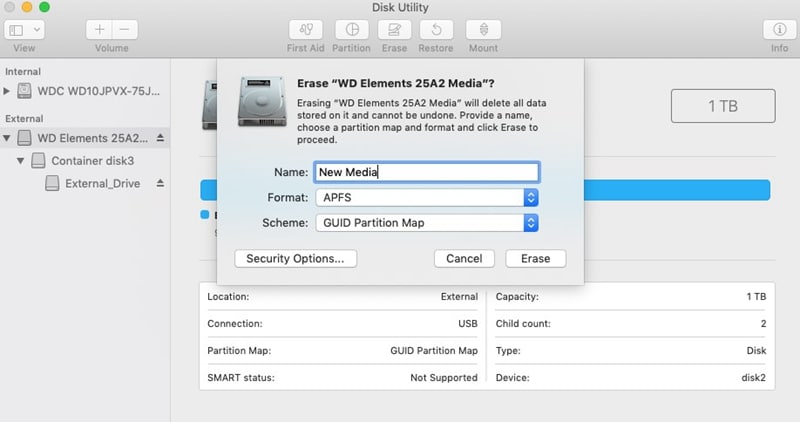
2 Ignorar la propiedad - Problema de configuración de permisos
La segunda mejor opción es cambiar algunos ajustes de permisos. Esto cambiará tu modo de sólo lectura a modo de lectura y escritura en el dispositivo mac. Sigue los pasos y completa el proceso.
Paso 1: Haz clic en el dispositivo de almacenamiento (disco externo objetivo) y selecciona la opción "Obtener información".
Paso 2: En el menú desplegable de "Compartir y permisos", haz clic en el icono del candado y añade la contraseña si es necesario.
Paso 3: Selecciona la opción de "Ignorar la propiedad en este volumen".
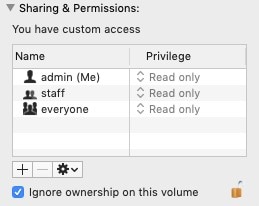
3 Ejecuta el Primer Auxilio - Error de formato
Si el error de sólo lectura está causado por un error de formato, te aconsejamos que leas las siguientes instrucciones para repararlo.
Paso 1: Inicia "Finder" y sigue las instrucciones, es decir, Aplicaciones >Utilidades>Utilidad de Disco.
Paso 2: Ahora selecciona el disco duro y haz clic en "Primeros Auxilios".
Paso 3: Selecciona la opción de "Ejecutar" cuando veas que el informe está bien.
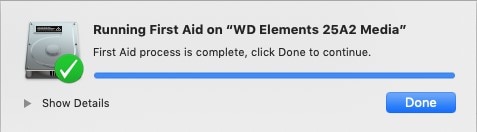
De este modo, podrás solucionar tanto el error de formato como el problema del error de sólo lectura de la Mac.
Para diferentes causas del error "Sólo lectura", he proporcionado una solución específica. Y en el proceso de reparación, puedes enfrentarte a un problema de pérdida de datos. La siguiente parte pretende solucionarlo, puedes seguir leyendo para recuperar tus datos formateados.
Solucionar el problema de sólo lectura del disco duro externo sin perder datos
Recuperar datos del disco duro externo en Mac
Recoverit para Mac es uno de los programas de renombre que se ajusta a tu demanda de eficiencia y comodidad. Puedes recuperar todos tus archivos de tu disco duro externo NTFS o APFS. No importa si se trata de fotos formateadas, audios, videos y similares, puedes recuperarlos en sencillos pasos. ¡Descárgalo ahora y ejecútalo en tu MacBook!
Paso 1: En la interfaz del programa, selecciona la opción "Disco duro externo"..

Paso 2: Comienza a inicializar el mecanismo de escaneo. Se realizará un proceso de escaneo rápido para restaurar todos los datos formateados y eliminados.

Paso 3: El programa mostrará todos los archivos en la interfaz. Haz una "vista previa" de los archivos. Haz clic en "Recuperar" para recuperarlos.

Paso 4: Una vez recuperados los archivos, selecciona una ubicación para guardar los datos en tu dispositivo.
Conclusión:
En este artículo se han explicado las distintas razones y se han propuesto algunas soluciones para solucionar el error de sólo lectura del disco externo en Mac. En él se han expuesto las posibles razones del error, entre las que se encuentran los sistemas de archivos no coincidentes, los problemas de configuración de permisos y los errores de formateo. Para ello, puedes borrar el disco duro, ignorar la propiedad o ejecutar los primeros auxilios utilizando los mecanismos incorporados de Mac. Si pierdes tus datos en cualquier paso, el Programa Wondershare Recoverit está para ayudarte. Espero que el artículo sea beneficioso para ti.
Problemas de disco duro
- Recuperar disco duro
- 1.Recuperar disco duro formateado
- 2.Recuperar disco duro dañado
- 3.Recuperar disco duro gratis
- 4.Recuperar disco no detectado
- Reparar disco duro
- 1.Reparar sectores defectuosos
- 2.Restaurar disco duro a máxima capacidad
- 3.Reparar datos de disco duro
- Formatear disco duro
- Consejos para disco duro





Alfonso Cervera
staff Editor